小程序发布到现在已经2年零2个月了,现在越来越多的企业倾向于开发小程序。作为一位前端开发人员,虽然对小程序有所耳闻,却一直没有尝试去做。只是觉得很火的样子,今天突然有了点兴趣,就学习了一下,觉得还真不错!下面我简单聊一下小程序开发工具的使用以及相关入门知识。
一、申请注册小程序
使用一个没有注册过微信公众号和小程序的邮箱,注册小程序。注册地址:https://mp.weixin.qq.com/wxopen/waregister?action=step1
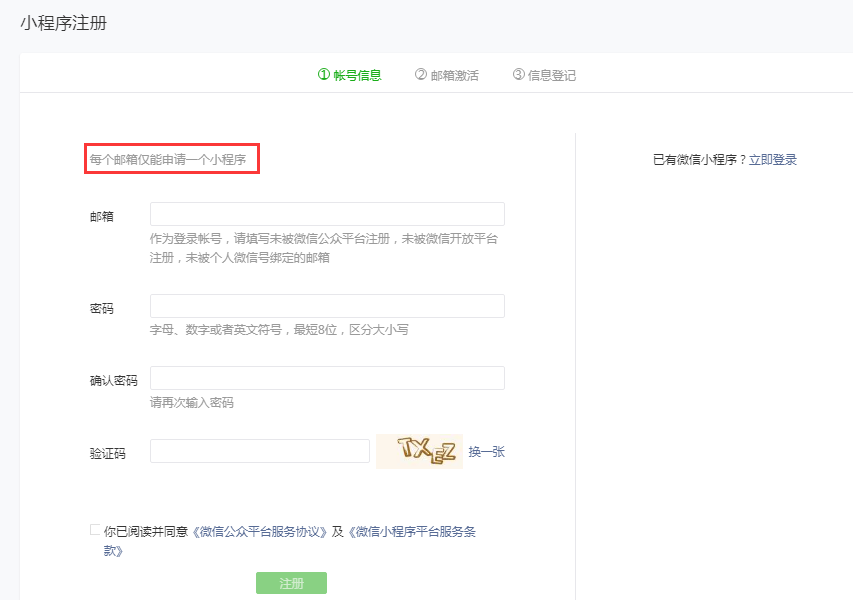
二、安装开发工具
开发工具下载地址:https://developers.weixin.qq.com/miniprogram/dev/devtools/download.html?t=19030621
下载完成后,打开小程序开发者工具,用微信扫码登录开发者工具,准备开发你的第一个小程序吧!
三、新建项目
新建项目选择小程序项目,选择代码存放的硬盘路径,填入刚刚申请到的小程序的 AppID,给你的项目起一个好听的名字,最后,勾选 "创建 QuickStart 项目" (注意: 你要选择一个空的目录才会有这个选项),点击确定,你就得到了你的第一个小程序了,点击顶部菜单编译就可以在微信开发者工具中预览你的第一个小程序。
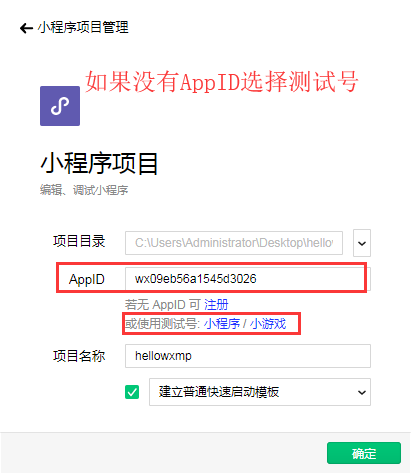
点击确定后,就可以看见自己的第一个小程序了。开发工具上有模拟器、编辑器和调试器。每次编辑完代码保存后,页面会自动刷新。体验还不错。
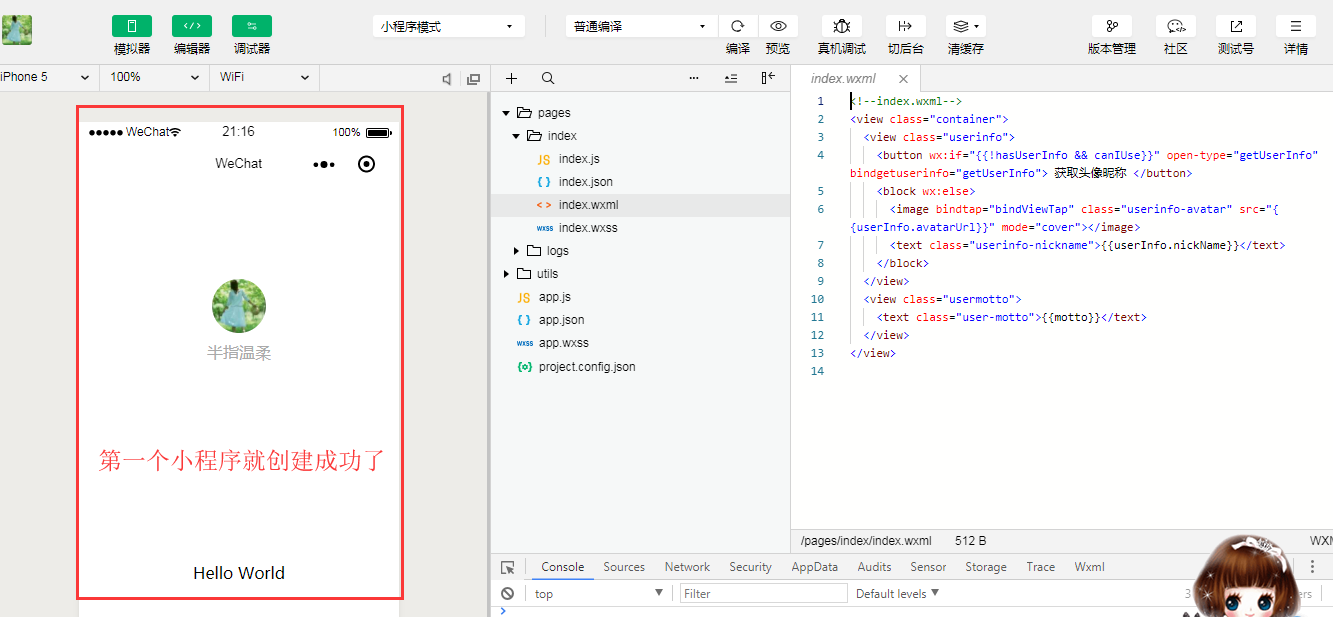
四、小程序代码结构
开发目录:
├── app.js
├── app.json
├── app.wxss
├── pages
│ │── index
│ │ ├── index.wxml
│ │ ├── index.js
│ │ ├── index.json
│ │ └── index.wxss
│ └── logs
│ ├── logs.wxml
│ └── logs.js
└── utils1、app.json
这是当前小程序的全局配置,包括了小程序的所有页面路径、界面表现、网络超时时间、底部 tab 等
{ "pages": ["pages/index/index", "pages/logs/logs"], // 页面配置 "window": { "backgroundTextStyle": "light", // 下拉 loading 的样式,仅支持dark/light"navigationBarBackgroundColor": "#fff", //导航栏背景颜色 支持16进制 "navigationBarTitleText": "WeChat", // 导航栏标题文字内容 "navigationBarTextStyle": "black" // 导航栏标题颜色,仅支持black/white} }
2、在pages目录下,由一个文件夹中的四个同名不同类型文件组成。.js是脚本文件,.json是配置文件,.wxss是样式表文件,.wxml是页面结构文件,其中json和wxss文件为非必须(默认会继承app的json和wxss默认设置)。
五、测试Demo

今天就先到这,后面继续。小程序还挺好玩的。